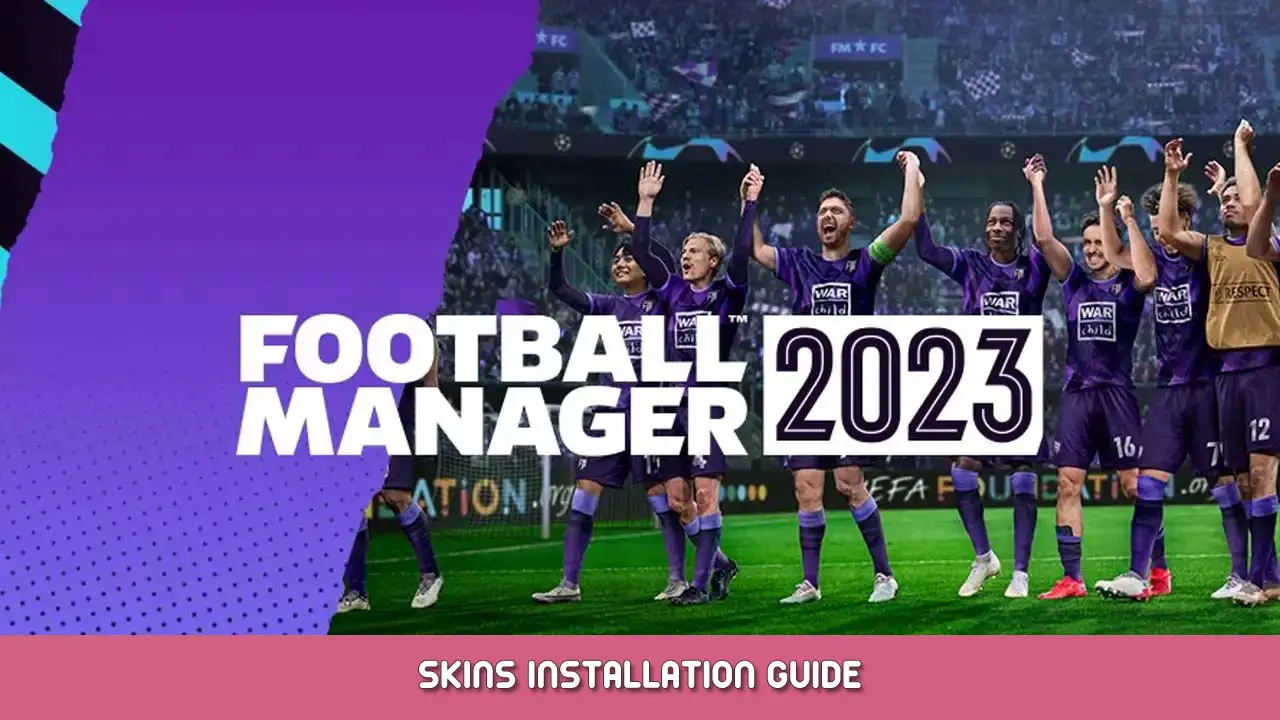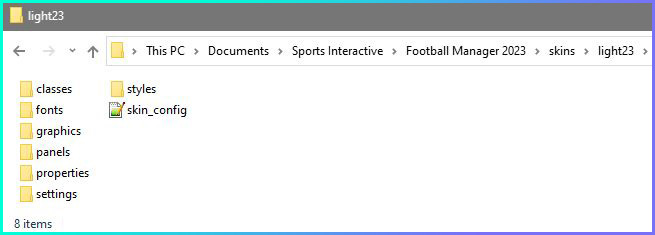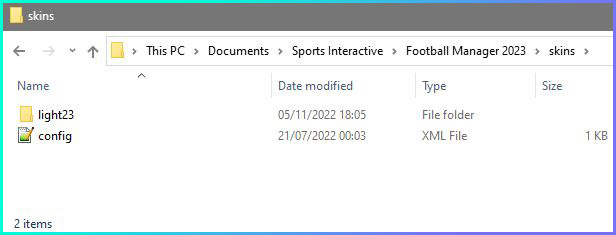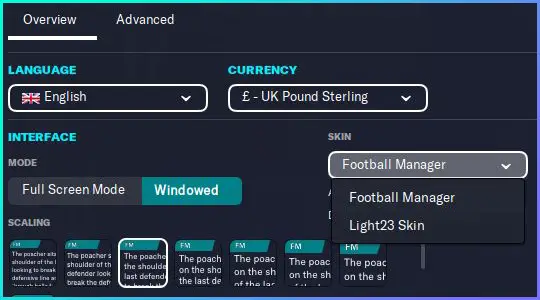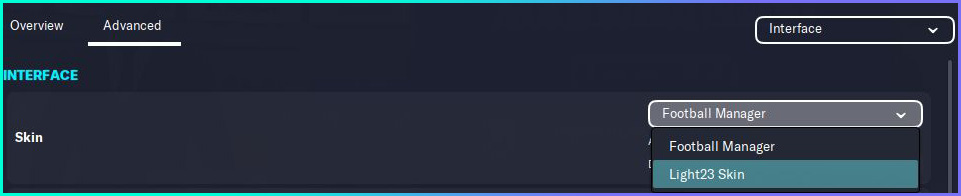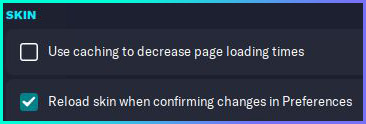Ce guide vous montrera comment installer correctement les skins dans le manager de football 2023.
introduction
Bienvenue chez The Football Manager 2023 Version du Guide d'installation des skins
Ce guide vous montrera comment installer correctement les skins dans le manager de football 2023.
De plus, les instructions, sauf indication contraire, sont généralement les mêmes que vous utilisez la vapeur, Version épique ou passe du jeu du jeu, Je joue sur Windows, Mac ou Linux ou acheté un disque ou une copie numérique du jeu.
Veuillez noter que vous êtes conseillé à l'exécution d'une analyse de virus sur n'importe quel fichier téléchargé depuis Internet. Sports Interactive ou Sega n'ont aucun contrôle sur le contenu tiers et, en tant que tels, les téléchargements tiers sont utilisés à vos propres risques. Il est également conseillé de lire toutes les instructions sur la page de téléchargement du contenu que vous installez (ou trouvé dans le Readme qui est livré avec le téléchargement) Comme ils peuvent contenir des instructions supplémentaires spécifiques à cette peau.
Comment installer des skins
Cette partie du guide couvrira comment installer des skins, Première note que les skins ne fonctionneront que sur la version du jeu pour laquelle ils sont conçus (Les skins FM21 ne fonctionneront donc qu'avec FM21 et non FM20) Et les peaux de contact et les peaux en mode complet’t compatible donc si vous utilisez la version tactile, vous ne pourrez utiliser que des skins tactiles.
Après avoir téléchargé un fichier, il sera généralement disponible dans l'un des trois formats: fermeture éclair, Fichier RAR ou 7Z.
Les fichiers zip doivent être automatiquement pris en charge par votre système d'exploitation et peuvent apparaître en tant que dossiers compressés, Les fichiers RAR et 7Z peuvent vous obliger à télécharger un logiciel pour extraire les fichiers.
Linux: Si vous utilisez Linux, j'espère que vous savez comment télécharger et localiser des programmes pour Linux déjà.
7-Zip est installé en utilisant le .exe que vous téléchargez, Suivre les instructions à l'écran. Pour installer le Unarchiver, double-cliquez simplement sur le fichier .zip que vous téléchargez à partir de leur site Web, puis faites glisser le programme qu'il extrait (appelé ‘Le désarchiver’) Dans votre dossier d'applications.
Une fois installé, créer un nouveau dossier quelque part que vous pouvez suivre (sur votre bureau par exemple) et placez votre zip graphical téléchargé, rar ou 7z dedans. Maintenant, nous extraits:
Fenêtres: Cliquez avec le bouton droit sur votre zip, RAR ou 7Z. Choisissez 7-zip dans le menu, puis sélectionnez ‘Extraire ici’.
MacOS X: Clic droit (ou ctrl + cliquez) Sur votre zip, RAR ou 7Z. Choisir ‘ouvrir avec’ puis sélectionnez ‘Le désarchiver’.
Votre fichier doit extraire et créer très probablement un dossier dans le même répertoire.
Si vous avez extrait un fichier FMF (ou tout simplement en téléchargement en téléchargement) c'est’ce n'est pas un problème, Ce ne sont que des fichiers qui ont été emballés à l'aide de l'outil de ressource FM, Et en tant qu'utilisateur final, il n'est pas nécessaire que vous vous dérangeiez l'extraction de ces fichiers, Pensez-vous juste comme le même que le dossier que vous’D Obtenez de l'extraction des fichiers.
Localisation de l'emplacement de vos données utilisateur
Une fois que vous avez téléchargé et extrait vos fichiers, Vous devez maintenant les déplacer vers votre emplacement de données utilisateur afin qu'ils puissent être lus par le jeu.
Assurez-vous d'abord que vous avez exécuté le jeu au moins une fois (Il suffit d'atteindre le menu de démarrage et la sortie est bien) Ainsi, le jeu peut créer les dossiers requis pour vous.
Fenêtres
Par défaut, l'emplacement de vos données utilisateur est situé dans le Documents Sports Interactive Football Manager 2023 dossier.
Utilisateurs MAC:
Par défaut, l'emplacement de vos données utilisateur est désormais situé dans le Utilisateurs [Votre nom d'utilisateur Mac]\Bibliothèque support d'application Sports Interactive Football Manager 2023 dossier.
Par défaut ce dossier est masqué, donc pour y accéder, vous devez procéder comme suit:
– Ouvrir le Finder
– Cliquez ‘Aller’ depuis la barre de menu
– Appuyez et maintenez enfoncé le ‘Option’ (Autre) clé
– Cela fera apparaître le ‘Bibliothèque’, cliquez pour entrer puis allez sur ‘Prise en charge des applications’ -> ‘Sports interactifs’ -> ‘Entraîneur de football 2023’
Après avoir ouvert le bon manager de football 2023 dossier Vous devriez voir une liste de dossiers et ce que vous devez faire est de localiser le dossier appelé peaux, Si ce dossier ne le fait pas’il existe alors créez simplement un nouveau dossier et appelez-le peaux.
Maintenant, ouvrez votre peaux dossier et placez les fichiers que vous avez extraits à l'intérieur.
Si c'est un FMF Fichier que vous avez téléchargé puis placez ce fichier directement dans le dossier Skins.
Si vous avez un dossier après avoir extrait les fichiers, vous devez vous assurer que vous copiez dans le dossier correct car si les fichiers cutanés sont imbriqués dans un autre dossier, ils ne fonctionneront pas.
Vous devez donc ouvrir les dossiers que vous avez extraits jusqu'à ce que vous trouviez un dossier qui est disposé comme celui-ci avec le skin_config Fichier présent;
Vous souhaitez ensuite saisir le dossier parent dans ce dossier et le copier dans votre
peauxdossier, Si cela fait correctement, cela devrait ressembler à ceci:
Comment installer des skins d'atelier
Pour installer des skins via l'atelier Steam.
- Localisez la page de l'atelier pour la peau que vous souhaitez installer.
- Cliquez sur le bouton Green abonner.
- Steam devrait maintenant télécharger la peau en question et l'installer pour vous.
- Si la peau ne le fait pas’t télécharger automatiquement, vous devrez peut-être quitter le manager de football, et modifiez l'onglet Téléchargements dans Steam pour démarrer manuellement le téléchargement.
- Après le téléchargement de la peau, Ensuite, consultez la section suivante sur la façon de passer à celui-ci dans le jeu.
Afficher les peaux dans le jeu
Pour sélectionner la peau dans le jeu, vous devrez charger le jeu, et entrer dans le Préférences Menu, puis sur le Aperçu Tabez un peu à l'écran, vous devriez avoir une section appelée interface et cela est une option appelée Skin avec un menu déroulant.
Si vous sélectionnez le menu déroulant, il doit répertorier toutes les peaux que vous avez installées, Si la peau que vous souhaitez est répertoriée, sélectionnez-la et appuyez sur le bouton Confirmer pour le charger.
Une autre option provient du Préférences Menu, Sélectionnez l'onglet avancé, Ensuite, dans le menu déroulant sur l'interface Sélectionnez droite.
Ensuite, la première option que vous devez avoir est l'option de peau avec la possibilité de sélectionner la peau de votre choix dans le menu déroulant à droite:
Alors vous pouvez soit sélectionner le Avancé Option à gauche et en haut à droite. Sélectionnez Interface, puis faites défiler la section de la peau et décochez ‘Utiliser la mise en cache pour diminuer les temps de chargement’ et cochez ‘Recharger la peau lors de la confirmation des changements de préférences’.
Ou dans la barre de recherche en haut ‘Peau’ Et dans les résultats répertoriés Untick ‘Utiliser la mise en cache pour diminuer les temps de chargement’ et cochez ‘Recharger la peau lors de la confirmation des changements de préférences’.
Puis cliquez sur Confirmer en bas, Cela devrait alors vous faire sortir du menu Préférences mais si vous réintégrez, Il aurait dû actualiser la liste des peaux et votre peau devrait maintenant être dans la liste.
Une fois la peau chargée, vous pouvez rallumer le cache de la peau et décoller le bouton de rechargement toujours.
Dépannage
Premiers pas
- Assurez-vous d'abord de lire et de suivre toutes les instructions fournies avec l'article que vous avez téléchargé.
- Deuxièmement, relisez le guide ci-dessus pour vous assurer que vous avez suivi chaque étape.
Problèmes courants
- Ne pas éteindre le cache de la peau & Recharger votre peau.
- Lors de l'installation d'une peau, vous avez fini par installer la peau dans un sous-fichier.
Les peaux’t show
- Assurez-vous d'avoir suivi les instructions d'installation.
- Assurez-vous que la peau est conçue pour la version de FM que vous utilisez.
- Reportez-vous aux captures d'écran ci-dessus pour vous assurer que vous avez’t a accidentellement installé la peau dans un sous-dossier.
- Si les parties de la peau sont corrompues, essayez de supprimer manuellement vos fichiers de cache.
- Si la peau par défaut(s) ne fonctionnent plus, puis supprimez vos peaux / mods personnalisés, Supprimer manuellement vos fichiers de cache (Per Link ci-dessus) Et essayez de vérifier vos fichiers de jeu.
Problèmes avec votre emplacement de données utilisateur
- Vous devez d'abord exécuter le jeu pour générer les dossiers par défaut.
- Vérifiez d'abord que le jeu a créé les dossiers par défaut à l'intérieur de votre emplacement. (peaux, jeux etc.…)
- Si le jeu n'a pas’Je n'ai pas créé les dossiers par défaut, puis vérifiez que le chemin que vous avez défini et le dossier dans lequel vous recherchez sont les mêmes..
- Avec Windows, la fonctionnalité Bibliothèque peut parfois combiner plusieurs dossiers, vous risquez donc de placer votre contenu au mauvais endroit..
- Avec Windows 10 avoir OneDrive sauvegardant votre dossier Documents peut causer des problèmes, essayez de dire à OneDrive de ne pas indexer les sous-dossiers Sports Interactive ou de déplacer l'emplacement de vos données utilisateur.
- Si vous rencontrez des problèmes avec l'emplacement de vos données utilisateur, essayez de le déplacer vers un chemin plus simple tel que C.:\FM23
- Vérifiez également vos paramètres antivirus et les paramètres de Windows Defender si vous utilisez Windows 10/11 pour vous assurer que l'accès au dossier Documents est’ne pas être restreint.
C'est tout ce que nous partageons aujourd'hui pour cela Entraîneur de football 2023 guide. Ce guide a été initialement créé et rédigé par michaeltmurrayuk. Si nous ne parvenons pas à mettre à jour ce guide, vous pouvez trouver la dernière mise à jour en suivant ceci lien.